Как да актуализирате приложения на Hisense TV

Hisense е все по-популярна марка, когато става въпрос за технологията Smart TV. Те произвеждат бюджетни LED и ULED (Ultra LED) устройства, които
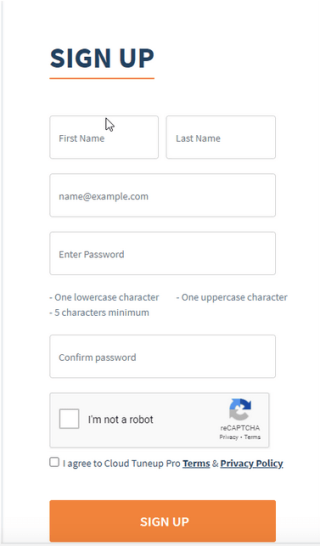
Сигурно сте чели много за ползите от оптимизирането на вашите настолни компютри с Windows и как това помага да се увеличи скоростта на системата, нали? Но днес няма да говоря за това. Вместо това бих се съсредоточил върху най-добрия онлайн инструмент за оптимизация, наречен Cloud Tuneup Pro. Използвайки този инструмент, без да инвестирате много в ресурси и без технически конфигурации, можете да оптимизирате производителността на системата.
Изненадан, бихте ли искали да знаете как?
Е, за да получите отговора, ще трябва да прочетете публикацията до края.
| Резюме:
Ето кратък преглед на това, което ще научите и ще можете да правите с помощта на Cloud Tuneup Pro – програмата за почистване на компютър в облак.
|
Освен това Cloud Tuneup Pro включва и някои отличителни функции и предлага различни планове. Това означава, че имате избор, който да направите въз основа на вашите изисквания.
Сега знаем какво може да предложи този най-добър онлайн инструмент за оптимизация. Нека се научим как да го използваме и да извършваме почистване и оптимизация от разстояние.
Как да оптимизирате производителността на системата от разстояние
Какво е Cloud Tuneup Pro?
Разработено от Tweaking Technologies, Cloud Tuneup Pro е инструмент за оптимизиране на отдалечен работен плот . Използвайки този инструмент за поддръжка на компютър, базиран в облак, потребителите могат да освобождават дисково пространство, да почистват нежелани файлове, да анализират диска и да правят много повече отвсякъде. Това е чудесен инструмент за домашни потребители, фирми и особено ИТ администратори.

Най-важното е, че е безплатен за използване в продължение на 30 дни, позволява ви да добавяте до 3 устройства и не съхранява никакви ваши данни . Това означава, че не е нужно да се притеснявате за сигурността на данните.
Така че, без съмнение, създайте акаунт, като щракнете тук и се насладете на този отличен инструмент.
Как да използвате Cloud Tuneup Pro – облачно почистване на компютъра и повишаване на производителността на системата?
За да започнете с Cloud Tuneup Pro, трябва да се регистрирате за акаунт в Cloud Tuneup Pro. За да направите това, щракнете тук .
След като попълните цялата информация, кликнете върху бутона РЕГИСТРАЦИЯ. Сега ще получите имейл за потвърждение на предоставения имейл идентификатор. Щракнете върху него, за да потвърдите акаунта.
Влезте, като използвате данните, които сте използвали за създаване на акаунт.
След като приключите, устройството, на което го използвате, ще бъде добавено автоматично. Можете да видите името на устройството в левия панел.

Забележка : За да свържете устройството онлайн, трябва да инсталирате настройката на вашето устройство. За да направите това, щракнете върху Добавяне на ново устройство. Това ще отвори нов прозорец.
Тук щракнете върху оранжевия бутон Изтеглете сега и изчакайте ctpsetup.msi да се изтегли.

След като приключите, ще можете да видите състоянието на устройството онлайн.
Това означава, че вече можете да оптимизирате и почиствате компютъра си отвсякъде.
Оптимизиране на компютъра, деактивиране на нежелани елементи при стартиране и изтриване на ненужни програми
Тъй като Cloud Tuneup Pro е облачна програма за поддръжка на компютър, можете да я използвате в уеб браузъри. Това не е ли страхотно?
Наистина е така, тъй като получавате ��вободата за достъп до вашата система от всеки компютър и всеки браузър. Сега, когато сте влезли и имате инсталационния файл, който работи в системната област, ще видите състоянието на компютъра онлайн.
Дистанционно оптимизиране на компютъра отвсякъде и изтриване на ненужни програми.
За да започнете с процеса на оптимизация първо, щракнете върху раздела Мениджър.
Този раздел ще изброи всички инсталирани приложения.
Превъртете през списъка с всички приложения и ако видите някое нежелано приложение, изберете и щракнете върху иконата на кошчето.
Забележка: Cloud Tuneup Pro има списък със сигурност, който ви спира да деинсталирате основни програми на Microsoft.
След това щракнете върху раздела Мениджър и изберете Процеси.
Това ще помогне да се затворят отдалечено нежелани процеси и процеси, които изискват ресурси, като по този начин се повиши производителността на системата.
Управлявайте стартиращи елементи и деактивирайте нежеланите стартиращи елементи
След това, за да деактивирате нежеланите стартиращи елементи, натиснете раздела Startup Manager и деактивирайте нежеланите елементи.
За да направите това, изберете елементите един по един и щракнете върху кошчето.
Почистете бъркотията от твърдия диск отвсякъде с помощта на облачен компютър за почистване
Сега е моментът да се отървете от нежелани файлове и нежелани данни. За да направите това, щракнете върху раздела System Cleaner и натиснете Start Scan Now.

Забележка: По подразбиране той сканира системното устройство. За да го промените, изберете устройството. Освен това можете да изберете кои файлове да сканирате, като щракнете върху бутона Custom Scan.
Изчакайте процеса да приключи.

След като приключите, ще видите списък с открити нежелани файлове. Изберете ги и след това натиснете бутона Clean Junk.

Това е. По този начин можете лесно да се отървете от нежелани файлове дистанционно от свързаните си системи отвсякъде.
Отдалечено анализирайте диска и почиствайте големи файлове и папки, заемайки ценно място за съхранение.
Старите файлове, големи файлове, нежелани файлове и други нежелани данни, за които забравяме след запис на диска, обикновено заемат нежелано място.
За да идентифицирате тези файлове, щракнете върху Disk Analyzer и натиснете Start Scan Now.
Изчакайте сканирането да завърши.
След като приключите, ще можете да видите категоризиран списък с всички открити типове файлове.

В допълнение към това ще видите и Топ 100 файла по размер.
Изберете файла, който искате да изтриете, и натиснете иконата на кошчето.
Забележка: Ако искате да промените местоположението на файла на открития файл, щракнете върху изберете пътя, по който искате да преместите файла > Преместване.

Отдалечено почистване на злонамерен софтуер и защита на системата от заплахи.
Cloud Tuneup Pro не само помага за оптимизиране на производителността на системата. Той също така помага за отдалечено почистване на инфекции от зловреден софтуер от системата. Това означава без да инсталирате антивирусна програма на свързаното устройство; можете да го пазите от зловреден софтуер, вируси и други инфекции.
За да го използвате, натиснете System Protector > изберете типа сканиране и областите, които искате да сканирате > натиснете Start Scan Now.

Изчакайте сканирането да завърши.
След като приключите, почистете всички открити инфекции.
Това ще ви помогне да запазите заразяването на компютъра безплатно от разстояние отвсякъде.
Изключване, хибернация, рестартиране или изпълнение на командните редове отдалечено.
Предимствата на Cloud Tuneup Pro не свършват до тук. Използвайки този най-добър онлайн инструмент за оптимизация, можете да направите повече. Използвайки го, можете да изключите, да влезете в хибернация, да рестартирате всяко свързано устройство. Освен това прилагайте правила за сигурност, прилагайте корекции, коригирайте различни грешки и правете много повече.
За да извършите всичко това, натиснете раздела Инструменти и извършете желаната операция.

Щастлив? Или търсите повече?
Не се тревожете; има още.
Използвайки това базирано на облак решение за поддръжка на компютър, можете дори да видите кога дадено устройство е било онлайн, какво действие е извършено и колко дълго е било офлайн. Тази функция е полезна за ИТ администраторите на бизнеса. Това означава, че те могат да следят работното време на служителите си и дори да видят дали е извършена някаква оптимизация или не.

За да обобщим, можем да кажем, че Cloud Tuneup Pro помага за изпълнението на следните задачи:
Последни думи – Какво мисля за това базирано на
облак решение за поддръжка на компютър Cloud Tuneup Pro е удобен инструмент за използване. Не е необходимо да придобивате технически познания. Освен това можете да добавяте устройства и да оптимизирате множество компютри без никакви проблеми. Не заема никакво дисково пространство; вместо това помага да се освободи ценно място от разстояние чрез почистване на нежелани данни.
С Cloud Tuneup Pro можете да изведете нещата на следващото ниво и да спрете да се тревожите за оптимизацията на компютъра. Без да настройва скъп сървър, ИТ администраторът или бизнесът могат да следят множество компютри и да поддържат всички системи оптимизирани. За мен това е най-добрият инструмент за онлайн оптимизация, който съм използвал досега. Така че, без да губите време, регистрирайте се за Cloud Tuneup Pro днес.
Ще се радваме да чуем от вас. Оставете ни вашите отзиви в секцията за коментари по-долу.
Hisense е все по-популярна марка, когато става въпрос за технологията Smart TV. Те произвеждат бюджетни LED и ULED (Ultra LED) устройства, които
Въпреки че първоначално Minecraft може да изглежда проста, тази базирана на блокове игра може да изисква изключителни компютърни ресурси, за да работи гладко. Играта разчита на
Мониторът е най-видимата и често подценявана част от всяка компютърна система. Там се възпроизвеждат филмите ви, показват се електронните ви таблици и
Приложенията по подразбиране предоставят прилична функционалност, но може да не отговарят на стандарта. За щастие има много приложения с най-висок рейтинг, които предоставят
Характерът на Хесту в Сълзите на кралството се оказа доста неуловим. Тази танцьорка на Корок и най-добрият музикант в гората Корок (според
Ако сте имали дълъг ден на работа или в училище, играта е идеалният начин да се отпуснете и да се забавлявате. BlueStacks е тук, за да ви помогне да играете всички
Ако сте редовен потребител на GroupMe, ще трябва да актуализирате информацията си за контакт, ако решите да промените своя имейл адрес. В противен случай може да
Life360 не е проектиран да стои на едно място. Той служи като GPS и приложение за проследяване на местоположението. Той следи всяко ваше движение и предоставя точни данни за
Minecraft е една от най-популярните игри, но има своя дял от проблеми. Един често срещан проблем е, че Minecraft Launcher не се отваря. Щракнете двукратно върху
Правилното управление на проекти е от съществено значение за ефективното и навременно завършване на проекти. Smartsheet и Airtable са два инструмента, които можете да обмислите за проект








